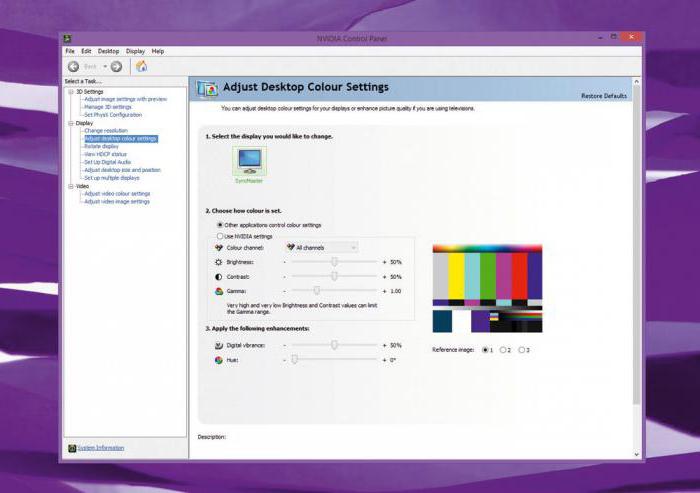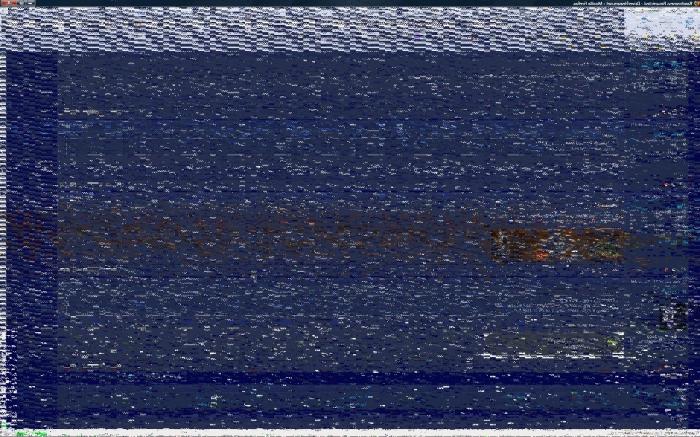Ingen bild på bildskärmen: orsaker och lösningar
Om din bild plötsligt försvinner på din bildskärm,inte bråttom att förtvivlan och gå till ett servicecenter eller i själva verket, köpa en ny. I den här artikeln kommer jag att erbjuda dig några tips om hur du själv kan lösa den här typen av problem och förklara orsakerna till att den inte har någon bild.
Så, låt oss börja: det finns ingen bild på bildskärmen, vad ska jag göra?

- Kontrollera effekten på utrustningen. För att göra detta måste du se är ordentligt ansluten bildskärmskabeln till strömkällan (utlopp) är korrekt ansluten på nästan varje modell av alla skärmar ska lysa eller blinkar indikatorlampan.

- Kontrollera att kabeln är korrekt ansluten tilltill systemenheten. Det är inte överflödigt att ta bort kabeln från kontakten i 10-15 sekunder och sätt tillbaka den. Naturligtvis bör denna åtgärd utföras i avsaknad av ström till datorn.
- Om det inte finns någon bild på monitorn, ochNär du slår på enhetsenheten hörs ett ljud (vanligtvis som en squeak), troligtvis hoppade grafikkortet ut ur kontakten. I det här fallet är det nödvändigt att stänga av datorn, ta av kåpan på systemenheten, ta bort videokortet och sätt tillbaka det på plats igen. Slå på datorn. Om videokortet misslyckas kan färgfältet visas på bildskärmen. Det bryts ner på grund av aktiv kylning och otillräcklig ventilation. Om det inte finns någon bild på monitorn efter överklockning, återställ fabriksinställningarna, och efter att ha blivit påslagen, övervaka temperaturen på systemenheten.

Om visuella tecken tyder på att grafikkortet bränns, är det nödvändigt att ersätta delen med en liknande. - Om när du slår på datorn kan du bara hörafläkten och systemstart ger inte distinkta startljud, då moderkortet eller PCI-kontakten led. Här kan du försöka omordna moderkortet till en annan kontakt.
- Mycket sällan, men fortfarande kan problemet ligga i RAM.
Du kan ta reda på exakt vilken del som orsakade bristen på en bild på monitorn genom att byta ut eller byta den till en annan dator.
Dessa är praktiskt taget alla orsaker inom systemenheten, för vilken det inte finns någon bild på bildskärmen.
Också problem kan vara i följande:
- Om bilden försvinner medan systemet laddas är orsaken i upplösning. Lösningen är enkel: starta systemet i säkert läge och ändra upplösningen till en lägre.
- Ibland uppstår en situation som liknar den föregående på grund av ett grafikkortstörning.
- När du installerar en högre upplösningsbild saknas. Lösningen liknar punkt 5.
Följande skäl och lösningar:
- Det finns ingen bild på bildskärmen om den inte är långpassar även om pc fungerar. I det här fallet fungerade den vanliga skärmsläckaren. I skrivbordets inställningar kan du inaktivera det helt eller ändra svarstiden.
- Om monitorn slutar visa tecken på livefter att målvakten arbetat, ligger anledningen till energisparsystemet. Denna process kallas ofta "Sleep Mode" eller "Sleep Mode".
- När datorn går från en oavbruten strömförsörjning är det intebilder på bildskärmen. Oftast betyder det att det helt enkelt inte är anslutet till UPS-enheten. Om det inte är fallet, försök igen ansluta monitorn till både UPS och systemenheten.
Jag hoppas att du kommer att kunna självständigt bestämma och eliminera anledningen till att det inte finns någon bild på bildskärmen.